Cara Mengurutkan Data di Excel untuk Pemula
Bagi kamu yang masih belajar Excel dasar, perlu ketahui cara mengurutkan data agar pekerjaan jadi lebih mudah!
Posted: Monday, Nov 14, 2022
Share:
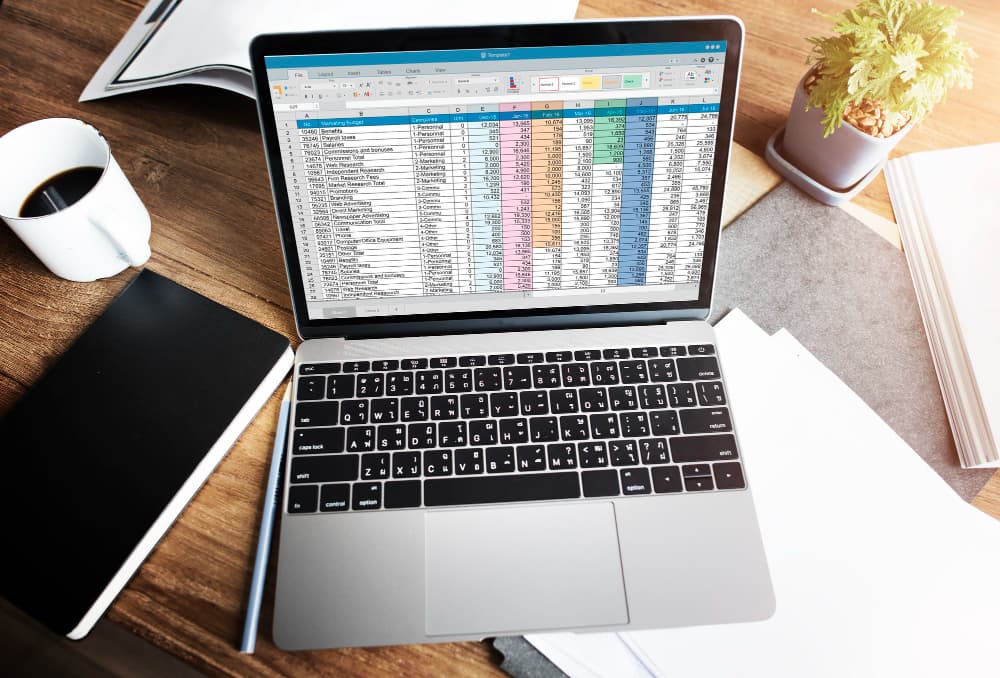
Microsoft Excel merupakan software yang membantu penggunanya untuk mengolah serta analisis data secara numerik.
Mempelajari dasar dan fungsi Excel adalah salah satu skill yang sangat dibutuhkan oleh industri kerja karena berbagai manfaatnya seperti membuat laporan keuangan, daftar perhitungan presensi, dan lain-lain.
Kali ini, MyEduSolve akan memberikan cara sort data di Excel bagi kamu yang masih pemula. Mari simak penjelasannya berikut ini.
Baca juga: 7 Rumus Excel yang Wajib Dikuasai di Dunia Kerja
Cara Mengurutkan Data di Excel
Mengurutkan atau sort data di Excel biasa dilakukan agar dapat menyusun ulang data, sehingga menemukan nilai yang tepat. Langkah-langkah yang bisa kamu lakukan, yaitu:
Pilih data yang ingin diurutkan
Kemudian, klik Sort and Filter pada menu Data
Pilih AZ jika kamu ingin mengurutkan dari angka terkecil ke terbesar
Namun, kamu bisa klik ZA jika kamu ingin mengurutkan dari angka terbesar ke terkecil
Mengurutkan Data Berdasarkan Kriteria Tertentu
Kamu bisa mengurutkan data berdasarkan kriteria tertentu seperti nilai, warna font, warna sel, atau ikon sel. Berikut adalah caranya:
Pilih salah satu sel yang ingin kamu urutkan
Kemudian, klik menu Data dan pilih Sort untuk membuka jendela pop-up
Dalam kolom Sort By, kamu bisa pilih kolom pertama yang ingin diurutkan
Lalu, di kolom Sort On, kamu bisa memilih Values, Cell Color, Font Color, Cell Icon
Kolom Order bisa kamu lakukan untuk memilih urutan yang ingin diterapkan seperti sesuai abjad atau angka, serta naik atau turun
Terakhir, klik OK dan Excel akan mengurutkan data sesuai yang kamu inginkan
Baca juga: Panduan Belajar Excel untuk Para Pemula
Demikian penjelasan tentang cara mengurutkan data di Excel, MESFriend! Kamu bisa makin mahir menggunakan Excel dengan ikut sertifikasi Microsoft Office Specialist dari MyEduSolve!
Dengan biaya sertifikasi Microsoft Office Specialist 1 Jutaan saja, kamu bisa mendapatkan sertifikasi yang diakui secara internasional dan ASLI dari Microsoft, lho!
Bagaimana cara mendapatkan sertifikat Microsoft Office Specialist? Bisa kamu dapatkan di program sertifikasi MyEduSolve, ya!
Articles Info
Cara Mengurutkan Data di Excel untuk Pemula
Posted: Monday, Nov 14, 2022
Updated: Friday, Jan 09, 2026
Related Tags
6,782
Suggest a Topic
What topics are you interested in learning more about? We want to hear from you! Share with us your feedback and article suggestions for our blog.
